Cum să facă față unui număr mare de extensii în Google Chrome
Browsere De Tehnologie / / December 19, 2019
În Magazinul web Chrome, puteți găsi o expansiune magazin pentru aproape orice aplicație. Asta este ceea ce mulți oameni au devenit principalul argument pentru alegerea unui browser. Cu toate acestea, în cazul în care prea dus în această afacere, atunci foarte curand browser-ul dvs. va dobândi un astfel de număr de instrumente suplimentare, care vor încetini și stângace. În acest articol vă va învăța cum să rezolve această problemă.
În primul rând, să ne uităm în bara de instrumente a browser-ului. Dacă aveți o mare cantitate de extensii, atunci a fost o linie lungă de icoane. Sunt tot ce ai nevoie? Poate că are sens să se ascundă unele dintre ele, și de a reduce numărul de pictograme care locuiesc în fața ochilor, la un nivel minim?
Asigurați-vă că este foarte simplu. În primul rând, atingeți pictogramele acelor extensii care nu implică nici o interacțiune și doar ocupă spațiu pe bara de instrumente. Acum, face fiecare dintre ele un clic dreapta și selectați butonul de meniu contextual „Ascunde“.
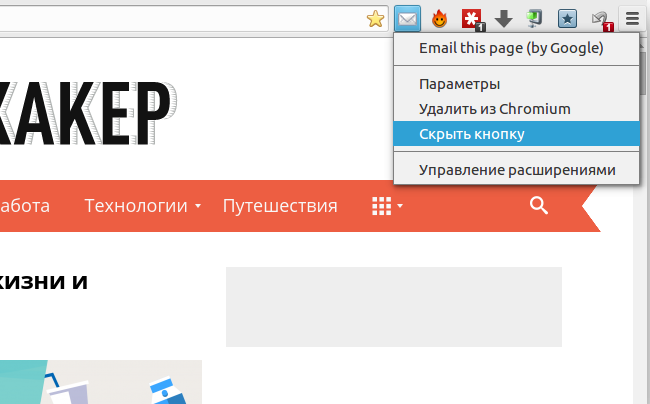
După aceea, a pus lucrurile în ordine în elementele rămase. Este necesar să le aranjați în ordinea importanței și frecvența utilizării într-un mod care ai plecat au fost pictogramele cele mai necesare. Acest lucru se poate face prin simpla tragere icoane mouse-ul din loc în loc.
Coped?! Excelent Acum, mutați mouse-ul peste linia invizibilă între separator și începutul barei de instrumente de căutare (devine în același timp o săgeată cu două capete) și trageți toate pictogramele din dreapta. În acest fel puteți să fie la vedere doar cele mai populare extensii, dar este rar folosit pentru a ascunde în meniul drop-down pentru săgeată.
Există o altă modalitate de a organiza extensiile de icoane, dar vă va solicita să accesați pagina cu setările experimentale. Veți găsi opțiunea corespunzătoare din chrome: // flags / # enable-extensie-acțiune-redesign. După activarea sa, va fi capabil pentru a ascunde extensiile pictogramele din meniul principal al browser-ului. Încercați poate că această metodă veți găsi cea mai convenabilă.
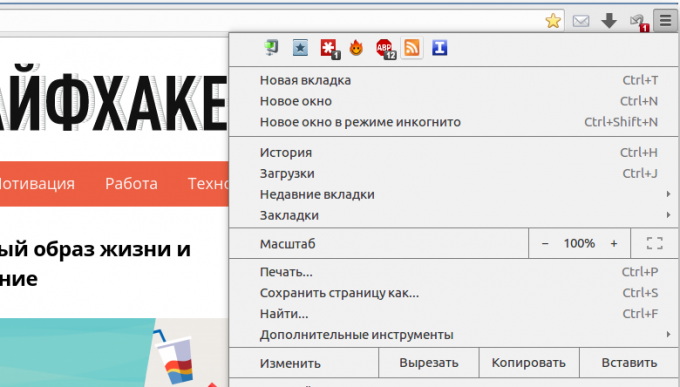
Ei bine, acum că ne-am pus un marafet extern, puteți trece la schimbări mai profunde. Acestea vor fi într-un regulament confortabil al numărului de extindere activă, în conformitate cu sarcinile și natura muncii.
Așa-numitul Extension Manager - este o extensie specială (grațiere tautologia), care sunt capabile să zboare pentru a activa sau dezactiva ați dorit în această perioadă de expansiune (din nou, îmi pare rău).
Extensiile manager de vă permite să gestionați cu ușurință toate extensiile de fereastra pop-up care apare atunci când faceți clic pe pictograma. Aici într-un singur click se poate dezactiva care nu sunt necesare în prezent elemente pentru a le șterge, du-te la setările și așa mai departe. Există o căutare și capacitatea de a extensiilor de grup în mai multe liste.
Preț: 0
Dacă aveți mai multe extensii care aveți nevoie de ele numai pe anumite site-uri, asigurați-vă că pentru a încerca Automatizarea Extensie. În setările sale, puteți stabili regulile pentru includerea de extensii pentru site-uri individuale, care vor fi executate în mod automat. Astfel, extinderea necesară pentru a vă, de exemplu, pentru o vizualizare confortabilă video, va fi activat automat numai atunci când vizita YouTube și tot restul timpului va dormi liniștit și să nu mănânce de memorie, și, astfel încât tot timpul nu este suficient.
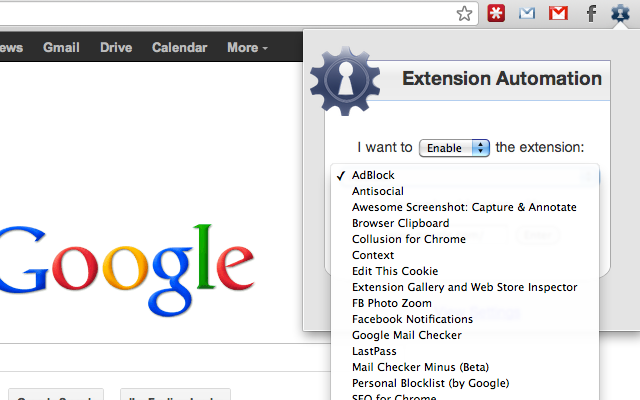
extensie context De asemenea, este proiectat pentru a activa sau dezactiva rapid extensiile, dar nu o face singur, și o dată în masă. Puteți crea mai multe seturi concepute pentru diferite tipuri de activități pe care le face de obicei pe web și să comutați într-un singur clic între ele. De exemplu, pentru munca pe care o utilizați un set de extensii pentru divertisment - de altă parte, și pentru cumpărături - a treia.
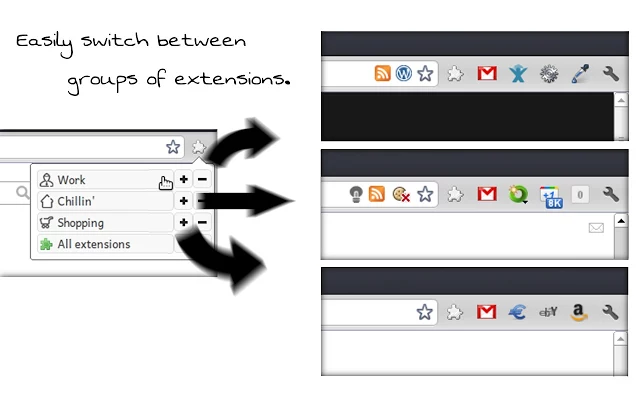
Preț: 0
Și ce o modalitate de a gestiona extensiile browserul Chrome pe care le utilizați?


